¿Sabías que Powerpoint es una herramienta sencilla y que seguramente tengas al alcance de un clic que puedes utilizar para hacer imagenes para tus redes sociales con un acabado profesional?
Si no lo sabías, en esta nota te cuento porque adoro a Powerpoint y cómo la utilizo diariamente para simplifcarme las tareas de gestión de contenido.
Te cuento además 5 funciones de Powerpoint para redes sociales que seguramente no conocías. Y además de explicarte estas funciones paso a paso te regalo un par de plantillas para que comiences a hacer tus diseños.
Tabla de contenidos
Bailando con la más linda
Te tiro la bomba: Powerpoint es una chica hermosa pero que se arregla muy muy mal, a tal punto que puedes pensar que es de las más feas.
Y pienso lo mismo en general del paquete de Office, Excel y Access para mi son dos joyitas, que si sabes manejarlas bien ni te compras un software de gestión porque tienes herramientas 100% customizables por una fracción del precio.
¿Por qué tendemos a creer que powerpoint es una chica fea?
- Porque nos enseñaron que los diseños de «verdad» se hacen con Photoshop.
- Porque los diseñadores ni te la nombrarán como herramienta de diseño por tres razones:
- No fue pensada para eso: así que técnicamente no es una herramienta de diseño.
- Porque ponen la herramienta antes que el real conocimiento de diseño (que vamos, viste estos diseños en Paint?)
- La tercera y más importante razón es que les quitas el curro, ya que powerpoint es mucho más simple de utilizar que las herramientas pensadas para el cerebro del diseñador. Con simples operaciones, te aseguro que salís creando diseños de los que te sorprenderás a ti mismo.
- Porque creemos que Powerpoint solo sirve para crear presentaciones para una capacitación o a lo sumo para crear un esquema.
- Porque nos metieron miedo diciendo que hacer diseños como un posteo bonito para Facebook es solo para diseñadores.
¿Por qué pienso que Powerpoint es tan versátil?
- Porque el valor de adquisición es mucho menor que en otras herramientas. Eso sin contar que en muchas pcs viene instalad. Otra opción es Office 365, que por módicos 7 dolares al mes tienes licencia de uso mas otras herramientas interesantes.
- Porque consume una cantidad de recursos de computo mucho menor que con otras herramientas de diseño. No solo es linda, sino que es económica en recursos. Por ejemplo, en los requerimientos de memoria, para Powerpoint necesitas 1GB de ram y Photoshop 2.5GB, claramente una computadora más potente.
- Porque puedes hacer todo esto:
- Editar Imagenes: recortar fondo, utilizar filtros, retocarlas, cambiar tamaño.
- Confeccionar publicaciones para redes sociales.
- Configurar cabeceras y perfil para redes sociales.
- Diseñar para imprimir: posters, tarjetas de presentación, folletos, ejercicios.
- También puedes crear juegos interactivos, así que si te dedicas a la educación también puedes sacar provecho.
- Puedes hacer tu propio logos en formato vectorial o pasarlo a vectorial si lo tienes en formato de mapa de bits.
- Puedes hacer infografías de infarto.
- Presentaciones efectivas de un aspecto más que profesional.
- Crear y editar videos sencillos.
- Grabar tu pantalla y a ti mismo.
- Maquetar productos sencillamente: un sitio web, una aplicación de celular, etc.
- Armar esquemas de funcionamiento
- Armar diagramas UML.
- Y un largo etc.
Todo eso en una solo herramienta, ¿hace todo esto photoshop?
No se tú, pero yo este combo de funcionalidades lo veo perfecto para sacar sobre ruedas mínimo el 80% de tu contenido visual más un montón de tu otro contenido, el offline. Piensa a Powerpoint como una navaja suiza: tienes un montón de funciones, muchas las hace a medio pelo, pero muchas otras agradecerás la rápidez con la que te hizo pasar el mal trago.
Tips para usar powerpoint para tus redes sociales.
Tip #1: Comienza con un diseño en blanco.
Como te nombre anteriormente, una de las razones por la cual tenemos aversión a powerpoint es porque creemos que sus diseños son feos y noventosos.
Y que claro, ni el querido amigo Microsoft se encarga de aclarar el panorama. Basta mirar los diseños prearmados de Office para darnos cuenta que el diseñador de estas plantillas falleció hace unos 20 años:
Ahora, la solución más simple que encuentro a esta invasión noventosa es comenzar con una plantilla en blanco.
Tip #2. Pasando de pixeles a cm para definir el tamaño del diseño
Las medidas en Facebook, Twitter y otras redes sociales estarán dadas en píxeles (px).
Si bien las medidas de las imagenes en un monitor siempre están en píxeles, Powerpoint expresa el tamaño de las diapositivas en centimetros (o pulgadas), que es el tamaño que tendría al ser impreso. Puedes leer más al respecto de la explicación, puedes hacerlo en este artículo.
Primero vas a necesitar saber las medidas de lo que quieres lograr. Por ejemplo, al día de hoy las medidas de portada y perfil de una Fanpage de Facebook son las siguientes:
Portada: 820px x 312px
Perfil: 180px x 180px
Las medidas de los posteos cuadrados de Instagram son 1080px por 1080px.
Entonces, si quieres hacer estas medidas primero:
- Descargate este excel.
- Busca en el link que figura allí cual es la resolución de tu pantalla y colocala ahí (paso 2).
- Ingresa las medidas deseadas de la imagen
- Fijate el resultado en centímetos.
- Vuelcalo en Powerpoint
- Listo! Tienes tu plantilla lista para «jugar» por ejemplo a hacer una imagen de perfil para tu fanpage.
Mirá la explicación completa de uso aquí:
Tip #3: Creando un video instructivo de tu pc con Powerpoint
Este instructivo solo se aplica a partir de PowerPoint 2013, en versiones anteriores no está disponible.
Este tip te será especialmente útil si:
- Quieres mostrar el funcionamiento de un sistema
- Quieres mostrar imagenes de tu pc o explicar algo más complejo y necesitas que vean tu escritorio.
El procedimiento es muy simple, desde Powerpoit 2013 en adelante, vas a la pestaña «insertar» y luego «Grabación de pantalla».
Para guardar luego el video una vez que lo tienes en tu plantilla de Powerpoint hacés clic en botón derecho sobre el video y «guardar multimedia como…». Aquí te explico paso a paso.
¿Quieres aprender a usar PowerPoint para hacer los posteos en tus redes sociales? Inscribete a mi curso a sólo u$s 10.
Contame, ¿Qué otros usos le das a PowerPoint?
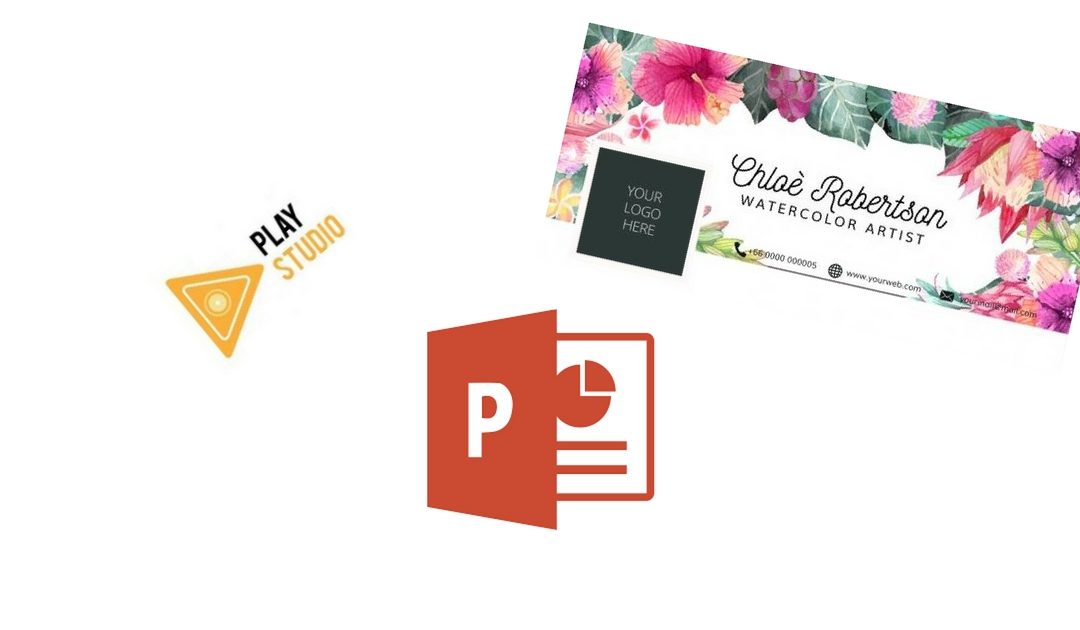
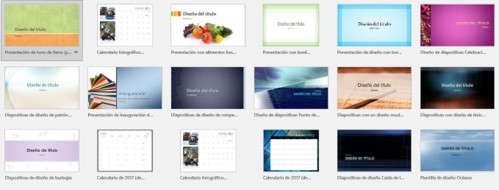

Hola!
Muy útil la información de tu publicación pero no me deja descargas el excel. ¿Será que me puedas ayudar con ello?
Gracias, excelente explicación,
El archivo de excel no me descarga, puedes orientarme para la medida para stories. gracias